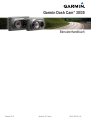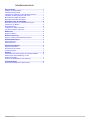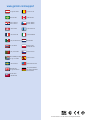Garmin Dash Cam
™
30/35
Benutzerhandbuch
Oktober 2015 Gedruckt in Taiwan 190-01925-32_0A

Alle Rechte vorbehalten. Gemäß Urheberrechten darf dieses Handbuch ohne die schriftliche Genehmigung von Garmin weder ganz noch teilweise kopiert
werden. Garmin behält sich das Recht vor, Änderungen und Verbesserungen an seinen Produkten vorzunehmen und den Inhalt dieses Handbuchs zu ändern,
ohne Personen oder Organisationen über solche Änderungen oder Verbesserungen informieren zu müssen. Unter www.garmin.com finden Sie aktuelle
Updates sowie zusätzliche Informationen zur Verwendung dieses Produkts.
Garmin
®
und das Garmin Logo sind Marken von Garmin Ltd. oder deren Tochtergesellschaften und sind in den USA und anderen Ländern eingetragen.
Garmin Dash Cam
™
und
Garmin Express
™
sind Marken von Garmin Ltd. oder deren Tochtergesellschaften. Diese Marken dürfen nur mit ausdrücklicher
Genehmigung von Garmin verwendet werden.
microSD
™
und das microSD Logo sind Marken von SD-3C, LLC.

Inhaltsverzeichnis
Erste Schritte.................................................................. 1
Einlegen der Speicherkarte........................................................ 1
Übersicht über das Gerät............................................................1
Anbringen der Halterung an der Windschutzscheibe................. 1
Installieren und Einrichten der Dash Cam.................................. 1
Manuelles Einschalten des Geräts............................................. 2
Manuelles Abschalten des Geräts.............................................. 2
Aufnahmen mit der DashCam....................................... 2
Manuelles Speichern von Videoaufzeichnungen........................ 2
Aufnehmen von Bildern.............................................................. 2
Ereigniserkennung...................................................................... 2
Anzeigen von Videos und Fotos................................................. 2
Löschen von Videos oder Fotos................................................. 3
Radar-Info....................................................................... 3
Radar-Info-Alarme...................................................................... 3
Kollisionswarnung......................................................... 3
Tipps zur Leistung des Auffahrwarnsystems.............................. 3
Geräteeinstellungen....................................................... 3
Geräteeinrichtung....................................................................... 3
Kameraoptionen......................................................................... 3
Geräteinformationen...................................................... 4
Support und Updates.................................................................. 4
Zurücksetzen des Geräts............................................................4
Technische Daten....................................................................... 4
Anhang............................................................................ 4
Austauschen der Sicherung des KFZ-Anschlusskabels............. 4
Entfernen der Kamerahalterung von der
Windschutzscheibe..................................................................... 4
Ersetzen der Klebeplatte an der Halterung................................ 4
Fehlerbehebung............................................................. 4
Mein Gerät befindet sich im Demomodus...................................4
Inhaltsverzeichnis i


Erste Schritte
WARNUNG
Lesen Sie alle Produktwarnungen und sonstigen wichtigen
Informationen der Anleitung "Wichtige Sicherheits- und
Produktinformationen", die dem Produkt beiliegt.
Einlegen der Speicherkarte
Für die Kamera ist eine microSD
™
oder microSDHC
Speicherkarte mit bis zu
64 GB Speicherplatz und einer
Geschwindigkeitsklasse von 10 oder höher erforderlich. Sie
können die mitgelieferte Speicherkarte verwenden oder eine
kompatible Speicherkarte bei einem Elektronikfachgeschäft
erwerben.
1
Legen Sie die Speicherkarte
À
in den Steckplatz
Á
ein.
2
Drücken Sie die Karte ein, bis sie einrastet.
Entfernen der Speicherkarte
HINWEIS
Das Entfernen der Speicherkarte bei eingeschaltetem Gerät
kann zu Datenverlusten oder zu Schäden am Gerät führen.
1
Schalten Sie das Gerät aus.
2
Drücken Sie die Karte ein, bis es klickt.
3
Lassen Sie die Karte los.
Die Karte wird aus dem Steckplatz ausgeworfen.
Übersicht über das Gerät
À
Halten Sie diese Taste gedrückt, um das Gerät ein- oder
auszuschalten.
Wählen Sie die Taste, um Menüs oder Seiten zu durchblät-
tern.
Á
Wählen Sie die Taste, um Menüs oder Seiten zu durchblät-
tern.
Â
Drücken Sie die Taste, um ein Foto zu speichern.
Wählen Sie die Taste, um eine Option in einem Menü
auszuwählen.
Ã
Drücken Sie die Taste, um einen Videoclip zu speichern.
Wählen Sie die Taste, um zur vorherigen Seite zurückzu-
kehren.
Anbringen der Halterung an der Windschutz-
scheibe
HINWEIS
Der Klebesockel wird dauerhaft befestigt und lässt sich nach
dem Anbringen nur äußerst schwer wieder entfernen. Sie sollten
den Montageort sorgfältig auswählen und die Halterung erst
dann anbringen.
Beim Anbringen des Klebesockels an der Windschutzscheibe
muss die Umgebungstemperatur zwischen 21 °C und 38 °C
(70 °F und 100 °F) liegen.
TIPP: Sie können das Gerät mit der Stromversorgung verbinden
und es am gewünschten Montageort anhalten, um das Sichtfeld
der Kamera an diesem Montageort zu überprüfen.
1
Reinigen Sie die Windschutzscheibe mit Wasser oder
Alkohol und einem fusselfreien Tuch.
Die Windschutzscheibe muss frei von Staub, Wachs, Öl oder
Beschichtungen sein.
2
Entfernen Sie die Schutzfolie von der Klebefläche der
Halterung.
3
Positionieren Sie die Halterung am Montageort.
TIPP: Der Klebstoff haftet außergewöhnlich stark. Die
Halterung muss zunächst ordnungsgemäß positioniert und
ausgerichtet sein, bevor der Klebstoff mit der
Windschutzscheibe in Berührung kommen darf.
4
Drücken Sie die Halterung fest an die Windschutzscheibe,
und drücken Sie sie 30 Sekunden lang an.
5
Warten Sie
24 Stunden, bevor Sie die
Dash Cam
installieren.
Es dauert 24 Stunden, bis der Klebstoff fest mit der
Windschutzscheibe verbunden ist.
Installieren und Einrichten der Dash Cam
HINWEIS
Vor der Installation der Dash Cam müssen Sie die Halterung
anbringen und 24 Stunden warten, damit eine optimale Haftung
zwischen Klebstoff und Windschutzscheibe gegeben ist. Falls
die Abbindezeit nicht eingehalten wird, löst sich die Halterung
möglicherweise von der Windschutzscheibe, was zu Schäden
am Produkt oder an der Halterung führen könnte.
1
Schließen Sie das KFZ-Anschlusskabel
À
an den USB-
Anschluss
Á
des Geräts an.
Erste Schritte 1

2
Drücken Sie den Sockel
Â
auf den Halterungsarm
Ã
, bis er
einrastet.
3
Schließen Sie das andere Ende des KFZ-Anschlusskabels
an eine Stromquelle im Fahrzeug an.
Das Gerät schaltet sich ein.
4
Folgen Sie den angezeigten Anweisungen, um die
Grundeinstellung des Geräts vorzunehmen.
Die Kameraansicht wird angezeigt.
5
Passen Sie die Position der Kamera an, damit das
gewünschte Sichtfeld erfasst wird.
Manuelles Einschalten des Geräts
HINWEIS:
Wenn das Gerät an eine mit der Zündung
verbundene Stromquelle angeschlossen ist, schaltet es sich
beim Starten des Fahrzeugs automatisch ein.
Wählen Sie
.
Das Gerät schaltet sich ein.
Manuelles Abschalten des Geräts
HINWEIS:
Wenn das Gerät an eine mit der Zündung
verbundene Stromquelle angeschlossen ist, schaltet es sich
beim Ausschalten der Zündung automatisch aus.
1
Halten Sie gedrückt.
2
Wählen Sie Ja.
Aufnahmen mit der DashCam
HINWEIS
Gesetzliche Beschränkungen
In einigen Gerichtsbarkeiten könnte es als Eingriff in die
Privatsphäre gelten, mit diesem Produkt Fotos oder Videos von
Personen oder deren Fahrzeugen aufzunehmen oder öffentlich
zu zeigen. Es unterliegt Ihrer Verantwortung, sich in Ihrer
Gerichtsbarkeit mit den geltenden Gesetzen und Rechten auf
Privatsphäre vertraut zu machen und diese einzuhalten.
Zum Aufzeichnen von Videos müssen Sie zunächst eine
Speicherkarte einlegen (Einlegen der Speicherkarte, Seite 1)
.
Standardmäßig beginnt das Gerät sofort nach dem Einschalten
mit der Aufnahme. Es setzt die Aufnahme bis zum Ausschalten
fort, wobei das älteste, nicht gespeicherte Video überschrieben
wird. Während der Aufnahme leuchtet die LED rot.
Manuelles Speichern von Videoaufzeich-
nungen
Das Gerät verwendet standardmäßig einen Sensor, um
mögliche Zusammenstöße zu erkennen, und speichert das
Video automatisch vor, während und nach dem erkannten
Unfall. Videodateien lassen sich auch jederzeit manuell
speichern.
Wählen Sie während der Aufzeichnung die Taste .
Das Gerät speichert die aktuelle, vorherige und nächste
Videodatei.
Der Speicherplatz der Speicherkarte ist begrenzt. Wenn Sie
eine Videoaufzeichnung gespeichert haben, sollten Sie die
Aufnahme auf dem Computer oder an einem anderen externen
Speicherort ablegen, damit sie dauerhaft gespeichert wird
(
Videos und Fotos auf Ihrem Computer,
Seite
2).
Aufnehmen von Bildern
Mit diesem Gerät lassen sich Fotos aufnehmen.
1
Wählen Sie während der Aufzeichnung die Taste .
2
Halten Sie die Kamera still, bis das Foto aufgenommen
wurde.
HINWEIS: Zwischen dem Drücken der Taste und der
Aufnahme des Fotos kommt es zu einer Verzögerung.
Das Gerät speichert das Foto auf der Speicherkarte.
Ereigniserkennung
Das Gerät verwendet standardmäßig einen Sensor, um
mögliche Zusammenstöße zu erkennen, und speichert das
Video automatisch vor, während und nach dem erkannten
Unfall. Die Videoaufnahme wird mit einem Stempel der Zeit, des
Datums und der Position des Unfalls versehen.
Anzeigen von Videos und Fotos
HINWEIS:
Das Gerät hält die Videoaufzeichnung während der
Anzeige von Videos oder Fotos an.
1
Wählen Sie >
Galerie
.
2
Wählen Sie eine Option:
• Wählen Sie Gespeicherte Videos
, um manuell
gespeicherte Videos anzuzeigen.
• Wählen Sie Ereignisse, um Videos anzuzeigen, die
gespeichert wurden, als das Gerät einen Unfall erkannt
hat.
• Wählen Sie Nicht gespeicherte Videos, um die neuesten
Videoaufnahmen anzuzeigen, die nicht gespeichert
wurden.
• Wählen Sie Fotos, um ein gespeichertes Foto
anzuzeigen.
3
Wählen Sie ein Video oder Foto.
Verbinden des Geräts mit dem Computer
Zeigen Sie Videos und Fotos auf dem Computer an, indem Sie
mit dem USB-Kabel aus dem Lieferumfang eine Verbindung
herstellen.
1
Stecken Sie das schmale Ende des USB-Kabels in den
Anschluss am Gerät.
2
Stecken Sie das breite Ende des USB-Kabels in einen
Anschluss am Computer.
3
Wählen Sie auf dem Gerät die Option Ja.
Auf dem Bildschirm des Geräts wird ein Bild eines an den
Computer angeschlossenen Geräts angezeigt.
Das Gerät wird auf dem Computer in der Regel als
Wechseldatenträger angezeigt.
Videos und Fotos auf Ihrem Computer
Mit dem
Garmin
®
Dash Cam Player können Sie aufgezeichnete
Videos auf dem Computer anzeigen, speichern und bearbeiten.
Außerdem können Sie mit dem Video aufgezeichnete
Informationen zu Zeit, Datum, Position und Tempo anzeigen
und überlagert darstellen. Weitere Informationen finden Sie
unter
www.garmin.com/dashcamplayer.
2 Aufnahmen mit der DashCam

Löschen von Videos oder Fotos
Wählen Sie während der Anzeige eines Fotos oder Videos
die Option
>
Löschen > Ja
.
Radar-Info
HINWEIS
Garmin ist nicht für die Zuverlässigkeit von Benutzer-POI- oder
Radar-Info-Datenbanken verantwortlich und übernimmt auch
keine Verantwortung für Folgen, die aus deren Verwendung
entstehen.
HINWEIS: Diese Funktion ist nicht für alle Regionen oder
Produktmodelle verfügbar.
Für einige Gebieten und Produktmodelle sind Informationen zu
den Standorten von Radarkontrollen und zu Tempolimits
verfügbar. Besuchen Sie www.garmin.com/safetycameras, um
die Verfügbarkeit und Kompatibilität zu überprüfen, ein
Abonnement oder ein einmaliges Update zu erwerben. Sie
können jederzeit ein Abonnement für eine neue Region
erwerben oder ein bestehendes Abonnement erweitern.
Sie können Radar-Infos für ein vorhandenes Radar-Info-
Abonnement unter http://my.garmin.com aktualisieren. Sie
sollten das Gerät regelmäßig aktualisieren, um immer aktuelle
Radar-Infos zu erhalten.
Bei einigen Geräten und Regionen sind Radar-Info-Daten ggf.
im Lieferumfang des Geräts enthalten. Inbegriffene Daten
umfassen keine Updates oder Abonnements.
Radar-Info-Alarme
Wenn Sie sich einer Radarkontrolle nähern, wird ein akustischer
Alarm ausgegeben. Außerdem wird ein Warnsymbol angezeigt.
Kollisionswarnung
WARNUNG
Die Auffahrwarnsystem-Funktion (FCWS) dient ausschließlich
Informationszwecken. Es liegt in Ihrer Verantwortung, jederzeit
auf alle Straßenbedingungen zu achten, alle Verkehrsregeln
einzuhalten und sicher zu fahren. Beim Auffahrwarnsystem wird
ausgehend von Kameradaten eine Warnung zu
vorausfahrenden Fahrzeugen ausgegeben. Bei schlechten
Sichtverhältnissen kann die Funktionsweise daher
eingeschränkt sein.
HINWEIS: Diese Funktion ist nicht in allen Gebieten oder für alle
Produktmodelle verfügbar.
Die Kollisionswarnung warnt Sie, wenn das Gerät erkennt, dass
der Sicherheitsabstand zwischen Ihrem und dem
vorausfahrenden Fahrzeug zu gering ist. Das Gerät ermittelt das
Fahrzeugtempo per GPS und berechnet basierend auf Ihrem
Tempo einen geschätzten Sicherheitsabstand zum
vorausfahrenden Fahrzeug. Die Kollisionswarnung wird bei
einem Tempo über 48 km/h (30 mph) automatisch aktiviert.
Wenn das Gerät erkennt, dass Sie dem vorausfahrenden
Fahrzeug zu nahe kommen, gibt es einen akustischen Alarm
aus und zeigt eine Warnung auf dem Display an.
Tipps zur Leistung des Auffahrwarnsystems
Die Leistung des Auffahrwarnsystems (FCWS) wird durch
verschiedene Faktoren beeinflusst. Unter bestimmten
Umständen kann das Auffahrwarnsystem ein Fahrzeug vor
Ihnen nicht erkennen.
• Das Auffahrwarnsystem wird nur bei einem Tempo über
48 km/h (30 mph) aktiviert.
• Das Auffahrwarnsystem erkennt ein Fahrzeug vor Ihnen evtl.
nicht, wenn die Sicht der Kamera auf das Fahrzeug durch
Regen, Nebel, Schnee, Dunkelheit oder durch Blendlicht von
der Sonne oder von Scheinwerfern eingeschränkt ist.
• Das Auffahrwarnsystem funktioniert u. U. nicht
ordnungsgemäß, wenn die Kamera falsch ausgerichtet ist.
• Das Auffahrwarnsystem erkennt evtl. Fahrzeuge nicht, die
mehr als 40 m (130 Fuß) oder weniger als 5 m (16 Fuß) von
Ihnen entfernt sind.
Geräteeinstellungen
Wählen Sie
>
Einstellungen
.
Helligkeit: Passt die Displayhelligkeit an.
Bildschirmabschaltung: Passt den Zeitraum an, nach dem das
Display automatisch ausgeschaltet wird.
Einrichten: Zeigt die Optionen für die Geräteeinrichtung an.
Info: Zeigt Geräteinformationen an, z. B. die Geräte-ID und die
Softwareversion.
Lautstärke: Passt die Lautstärke der Lautsprecher an. Diese
Funktion ist nicht in allen Gebieten oder für alle
Produktmodelle verfügbar.
Geräteeinrichtung
HINWEIS
Gelöschte oder überschriebene Dateien können nicht
wiederhergestellt werden.
Wählen Sie >
Einstellungen > Einrichten
.
Datum und Uhrzeit: Legt die Zeit, das Datum und das Format
für den Zeitstempel fest.
Sprache: Ändert die Sprache des auf dem Bildschirm
angezeigten Texts.
Karte formatieren: Formatiert die Speicherkarte und löscht alle
darauf enthaltenen Dateien.
Reset: Stellt für alle Einstellungen die Werksstandards wieder
her.
Einheiten: Richtet die Maßeinheit für Distanzen ein.
Kameraoptionen
Wählen Sie
>
Kameraoptionen
.
Kollisionswarnung: Passen Sie die Empfindlichkeit des
Kollisionswarnsystems an. Bei einer höheren
Empfindlichkeitseinstellung wird ein längerer geschätzter
Sicherheitsabstand berechnet. Diese Funktion ist nicht in
allen Gebieten oder für alle Produktmodelle verfügbar.
Ereigniserkennung: Aktiviert und deaktiviert die Unfall-
Erkennung (Ereigniserkennung,
Seite
2)
.
Datenüberlagerung: Legt den Datentyp fest, der im Video
angezeigt wird.
Ton aufzeichnen: Aktiviert und deaktiviert die
Tonaufzeichnung. Diese Funktion ist nicht in allen Gebieten
oder für alle Produktmodelle verfügbar.
Nach Stromverlust weiter aufz.: Legt fest, wie lange die
Videoaufzeichnung nach dem Ausschalten der
Stromversorgung fortgesetzt wird.
Auflösung: Passt die Videoauflösung an.
Radar-Info 3

Geräteinformationen
Support und Updates
Garmin Express
™
(garmin.com/express
) bietet einfachen Zugriff
auf folgende Dienste für Garmin Geräte.
• Produktregistrierung
• Produkthandbücher
• Software-Updates
Einrichten von Garmin Express
1
Verbinden Sie das Gerät mit einem USB-Kabel mit dem
Computer.
2
Rufen Sie die Website www.garmin.com/traffic
auf.
3
Folgen Sie den angezeigten Anweisungen.
Zurücksetzen des Geräts
Sie können das Gerät zurücksetzen, falls es nicht mehr
funktioniert.
Halten Sie die Einschalttaste 12 Sekunden lang gedrückt.
Technische Daten
Einsatztemperaturbe-
reich
-20 °C bis 55 °C (-4 °F bis 131 °F)
Ladetemperatur 0 °C bis 45 °C (32 °F bis 113 °F)
Speicherkarte microSDHC Karte der Klasse 10 oder höher
mit bis zu 64 GB Speicherplatz
Anhang
Austauschen der Sicherung des KFZ-
Anschlusskabels
HINWEIS
Achten Sie darauf, dass Sie beim Austauschen der Sicherung
keine Kleinteile verlieren, und stellen Sie sicher, dass diese
wieder an der richtigen Stelle angebracht werden. Das KFZ-
Anschlusskabel funktioniert nur, wenn es ordnungsgemäß
zusammengesetzt ist.
Wenn das Gerät nicht im Fahrzeug aufgeladen werden kann,
müssen Sie ggf. die Sicherung austauschen, die sich an der
Spitze des Fahrzeugadapters befindet.
1
Drehen Sie das Endstück
À
um 90 Grad gegen den
Uhrzeigersinn, um die Sperre zu lösen.
TIPP: Verwenden Sie bei Bedarf eine Münze, um das
Endstück zu entfernen.
2
Entfernen Sie das Endstück, die silberne Spitze
Á
und die
Sicherung
Â
.
3
Setzen Sie eine neue flinke Sicherung mit derselben
Spannung ein, z. B. 1 oder 2 Ampere.
4
Setzen Sie die silberne Spitze auf das Endstück.
5
Drücken Sie das Endstück ein, und drehen Sie es um
90 Grad im Uhrzeigersinn, um es wieder im KFZ-
Anschlusskabel
Ã
einzurasten.
Entfernen der Kamerahalterung von der
Windschutzscheibe
Der Klebesockel ist für die langfristige Montage vorgesehen und
lässt sich evtl. nur schwer entfernen.
1
Halten Sie die Halterung sicher fest.
2
Ziehen Sie die Halterung nach oben und in die der
Windschutzscheibe entgegengesetzte Richtung. Wenden Sie
dabei gleichmäßig so lange Druck an, bis sich der Klebstoff
von der Windschutzscheibe oder der Halterung löst.
3
Entfernen Sie den Rest des Klebstoffs von der
Windschutzscheibe und von der Halterung.
4
Reinigen Sie die Windschutzscheibe und die Halterung.
Sie können die Klebeplatte an der Halterung ersetzen
(Ersetzen der Klebeplatte an der Halterung,
Seite
4)
.
Ersetzen der Klebeplatte an der Halterung
Sie können die Klebeplatte an der Halterung ersetzen, um das
Gerät an einer neuen Stelle zu montieren. Im Lieferumfang des
Geräts ist eine zusätzliche Klebeplatte enthalten. Besuchen Sie
https://buy.garmin.com, um weitere Klebeplatten zu erwerben.
1
Entfernen Sie bei Bedarf die Klebeplatte von der Halterung.
2
Reinigen Sie die Halterung.
Die Halterung muss frei von Staub, Wachs, Öl oder
Beschichtungen sein.
3
Entfernen Sie eine Seite der Schutzfolie von der Klebefläche
der Klebeplatte.
4
Positionieren Sie die Klebeplatte über der Halterung.
TIPP:
Der Klebstoff haftet außergewöhnlich stark. Die
Klebeplatte muss ordnungsgemäß ausgerichtet sein, bevor
der Klebstoff mit der Halterung in Berührung kommen darf.
5
Drücken Sie die Klebeplatte fest an die Halterung, und
drücken Sie sie 30 Sekunden lang an.
6
Montieren Sie die Kamerahalterung an der
Windschutzscheibe (Anbringen der Halterung an der
Windschutzscheibe,
Seite
1)
.
Fehlerbehebung
Mein Gerät befindet sich im Demomodus
Falls Sie den Demomodus während der Fahrt versehentlich
aktivieren, können Sie die Fahrt im Demomodus fortsetzen. Das
Gerät erkennt, dass Sie gerade fahren und deaktiviert den
Demomodus nach ca. 15 Minuten. Es ist auch möglich, den
Demomodus manuell vom Gerät zu entfernen.
1
Schalten Sie das Gerät aus (Manuelles Abschalten des
Geräts
, Seite
2)
.
2
Entfernen Sie die Speicherkarte (Entfernen der
Speicherkarte,
Seite
1).
3
Legen Sie die Speicherkarte in den Computer ein.
4
Löschen Sie den Ordner DCIM/110DEMO
.
5
Legen Sie die Speicherkarte wieder in die Kamera ein
(Einlegen der Speicherkarte, Seite 1).
4 Geräteinformationen


www.garmin.com/support
+43 (0) 820 220230 + 32 2 672 52 54
0800 770 4960 1-866-429-9296
+385 1 5508 272
+385 1 5508 271
+420 221 985466
+420 221 985465
+ 45 4810 5050 + 358 9 6937 9758
+ 331 55 69 33 99 + 39 02 36 699699
(+52) 001-855-792-7671 0800 0233937
+47 815 69 555
00800 4412 454
+44 2380 662 915
(+35) 1214 447 460 +386 4 27 92 500
0861 GARMIN (427 646)
+27 (0)11 251 9999
+34 93 275 44 97
+ 46 7744 52020 +886 2 2642-9199 ext 2
0808 238 0000
+44 (0) 870 8501242
+49 (0) 89 858364880
zum Ortstarif - Mobilfunk
kann abweichen
913-397-8200
1-800-800-1020
© 2015 Garmin Ltd. oder deren Tochtergesellschaften
-
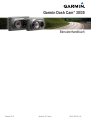 1
1
-
 2
2
-
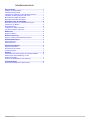 3
3
-
 4
4
-
 5
5
-
 6
6
-
 7
7
-
 8
8
-
 9
9
-
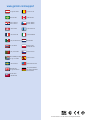 10
10
Garmin DashCam 35 Bedienungsanleitung
- Typ
- Bedienungsanleitung
- Dieses Handbuch eignet sich auch für
Verwandte Artikel
-
Garmin DashCam20 Benutzerhandbuch
-
Garmin 55W Benutzerhandbuch
-
Garmin Dash Cam 46 Bedienungsanleitung
-
Garmin Dash Cam™ Mini Bedienungsanleitung
-
Garmin Dash Cam™ Mini Bedienungsanleitung
-
Garmin RV 785 & Traffic (RV 785 MT-S) Benutzerhandbuch
-
Garmin dezlCam 785 LMT-D Bedienungsanleitung
-
Garmin Dash Cam™ 45 Bedienungsanleitung
-
Garmin dezlCam Bedienungsanleitung
-
Garmin Nüvi 1210 Benutzerhandbuch